有压缩密码的文件怎么解压 解密被加密的压缩文件
在日常生活中,我们经常会遇到一些压缩文件需要解压缩或者加密文件需要解密的情况,当我们遇到有压缩密码的文件时,该如何正确地解压缩或解密呢?解压缩或解密被加密的压缩文件需要一定的技巧和方法,只有掌握了正确的操作步骤,才能成功地解决问题。接下来我们将详细介绍解压缩和解密被加密的压缩文件的方法。
步骤如下:
1.查看压缩文件。首先在桌面上面打开一个压缩文件,在解压弹框中选择“解压到”按钮。 随后弹出解压文件弹框,点击“立即解压”按钮,紧接着弹出输入密码的弹框(证明该压缩文件已经加密了),如下图所示
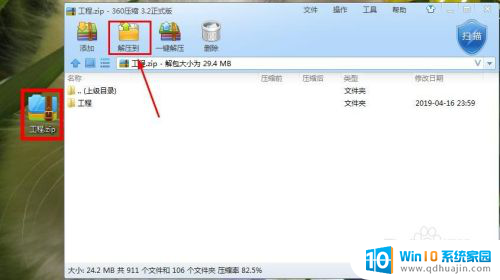
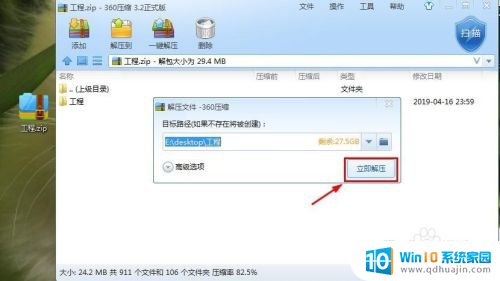
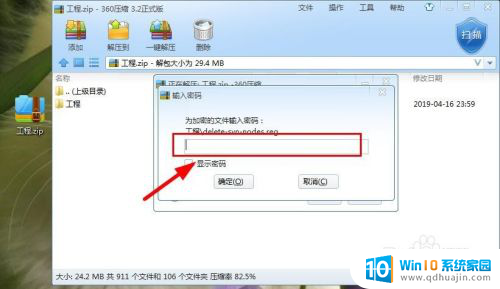
2.打开下载安装好的RAR解密软件工具。可以在主界面中看到比较重要的两项:字符集和恢复类型。如下图所示
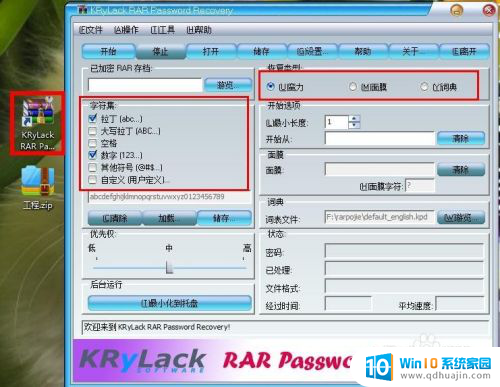
3.设置解密参数信息。在界面中选择已加密RAR文档,然后设置字符集和恢复类型。如果没有字典可以使用默认的暴力破解类型。设置好参数后点击“开始”按钮。如下图所示
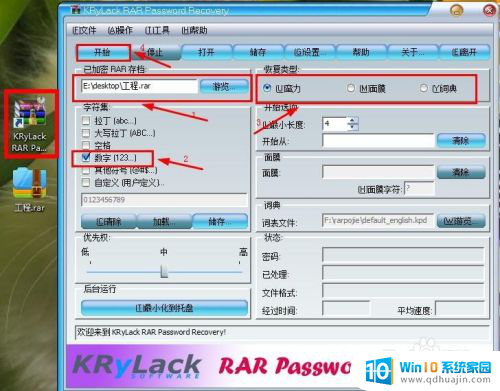
4.等待破密成功提示结果。对于简单的密码可能不需要多长时间,要是复杂的密码使用暴力破解就非常的慢了。下面是我的压缩文件解密后的结果,如下图所示

5.再次打开压缩文件,输入密码弹框弹出后。将上一步获取的密码输入到弹框输入框中并点击“确定”按钮。如下图所示
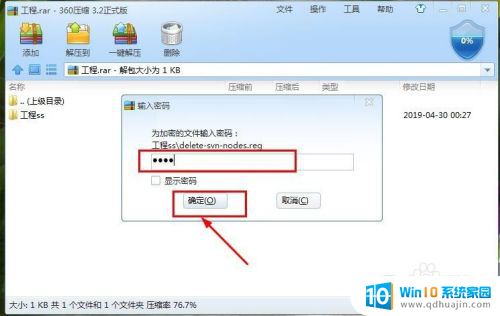
6.查看解压后的文件。压缩文件成功解压后,在解压后的文件夹中查看文件内容。现在就可以正常查看文件信息了。如下图所示
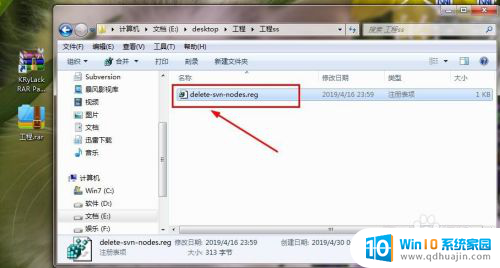
以上就是有压缩密码的文件怎么解压的全部内容,如果你遇到了这个问题,可以尝试以上方法来解决,希望这些方法对你有所帮助。





